5、重復三次, 第三次參數如下, 然后會得Alpha 3。
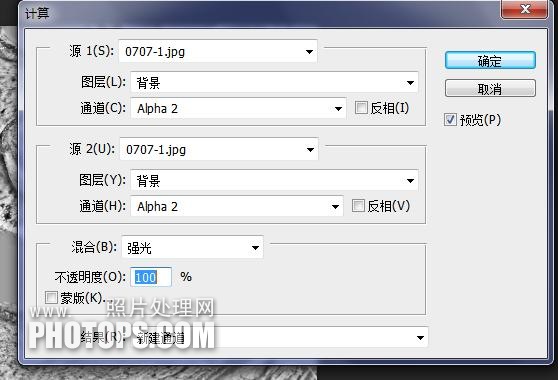
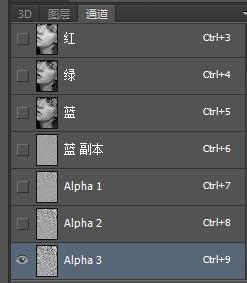
6、按住 CTRL鍵,鼠標點ALPHA 3, (通道是選區) 以ALPHA 3 作選區, Ctrl + Shift + I 反選選區。
由通道轉入圖層, 并創建曲線調整圖層, 在曲線中點垂直向上拉半格。
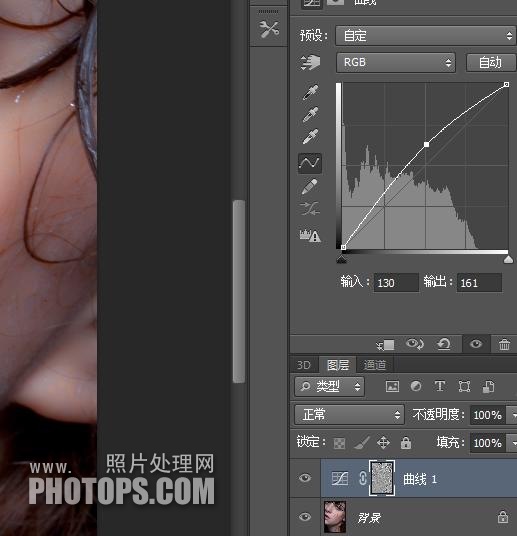
7、Ctrl + Shift + Alt + E 合并可見圖層得新圖層 1,復制背景圖層 2 次,得背景副本 和背景副本 2, 并移動到最上面。
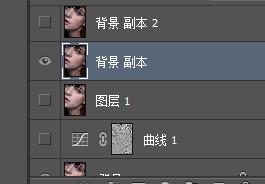
8、激活背景副本, 濾鏡 > 模糊 > 表面模糊, 參數如下, 將其不透明度改為 65%。
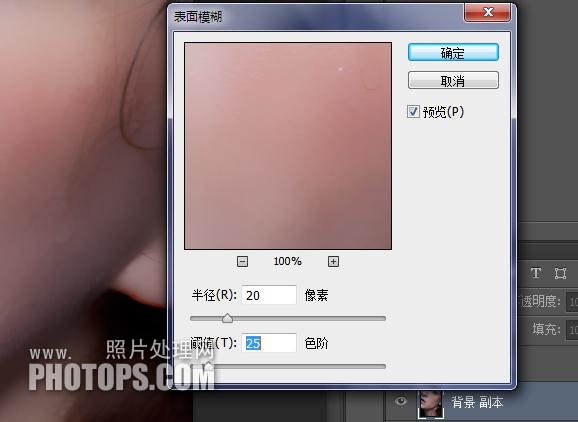
9、激活和背景副本 2, 圖像 > 應用圖像。

10、濾鏡 > 其它 > 高反差保留,半經 = 0.6, 并將背景副本 2 的圖層模式改為線性光。

11、將圖層 1( 通道計算去斑層) , 背景副本 ( 表面模糊層) 和背景副本 2 ( 紅通道的高反差保流層) 合并為組 1,圖層模式為穿透, 并加上黑色蒙板。
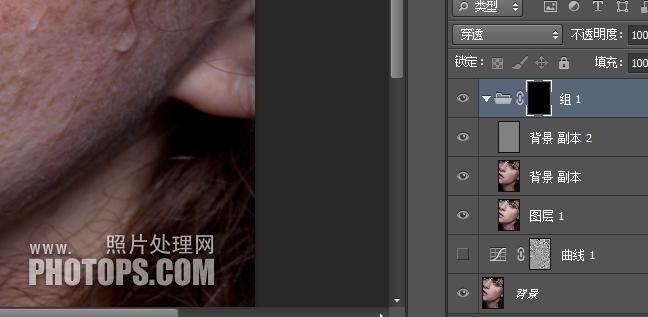
推薦設計

優秀海報設計精選集(8)海報設計2022-09-23

充滿自然光線!32平米精致裝修設計2022-08-14

親愛的圖書館 | VERSE雜誌版版式設計2022-07-11

生活,就該這麼愛!2022天海報設計2022-06-02
最新文章

5個保姆級PS摳圖教程,解photoshop教程2023-02-24

合同和試卷模糊,PS如何讓photoshop教程2023-02-14

PS極坐標的妙用photoshop教程2022-06-21

PS給數碼照片提取線稿photoshop教程2022-02-13
















